
Nuevo producto Noticias Consejos Últimas noticias Reflejos
porChoiru Rizkia – Editordenny maherdi 30 de mayo de 2023
Tecnología.id, Yakarta – Coincidiendo con el lanzamiento de la serie Galaxy S23 5G, Samsung también presentó su nuevo sistema de interfaz, a saber, One UI 5.1. One UI 5.1 es el último sistema de interfaz de Samsung que utiliza la base del sistema operativo Android 13.
La última actualización del software One UI incluye una variedad de nuevas funciones de personalización, seguridad y accesibilidad que facilitan a los usuarios personalizar y expresar su creatividad.
Con One UI 5.1, Samsung se esfuerza por ofrecer nuevas experiencias móviles al brindarles a los usuarios más control sobre sus teléfonos inteligentes.
Uno de ellos es el gesto de deslizar, que puede reemplazar los tres botones de navegación clásicos en la parte inferior de la pantalla, uno para Inicio, uno para ‘Atrás y otro para aplicaciones recientes.
Lea también:
Más trucos de productividad con el Galaxy S23 Ultra 5G
Para habilitar el gesto de deslizar, vaya al menú ‘Configuración’ y luego a la sección ‘Pantalla’. Desde aquí, desplácese hacia abajo hasta que encuentre la subsección ‘Barra de navegación’.
Una vez seleccionado, los botones de navegación desaparecerán de la parte inferior de la pantalla. En su lugar, puede usar gestos de deslizamiento desde deslizar hacia arriba para ir a casa, deslizar y sostener para aplicaciones recientes y deslizar desde un lado para volver a la página anterior o hacia atrás.
Una interfaz de usuario 5.1 en la serie Galaxy S23 5G le permite realizar múltiples tareas de manera más práctica y sencilla con el toque de un dedo. Esta capacidad es proporcionada por Samsung Labs.
Para aquellos de ustedes que necesitan realizar múltiples tareas, el Galaxy S23 Series 5G cuenta con Labs para una experiencia multitarea más fluida. Con Labs, puede maximizar las capacidades de múltiples ventanas para todas las aplicaciones para obtener una vista de pantalla completa mientras usa la función de pantalla dividida.
Lea también:
Para hacer que las transmisiones sean aún más geniales, estos son trucos de edición de contenido que debes probar en el Galaxy S23 Series 5G.
Puede usar fácilmente las funciones de Labs de las siguientes maneras:
- Ir a la configuración
- Elija funciones avanzadas
- Seleccionar laboratorios
- Active la opción «Ventana múltiple para todas las aplicaciones» para que todas las aplicaciones funcionen en los modos de pantalla emergente y pantalla dividida
- Alterne «Pantalla completa en vista de pantalla dividida» para hacer que el área de visualización de la aplicación sea más amplia cuando use la función de pantalla dividida eliminando la barra de estado y la navegación.

Un ejemplo es la presencia de un gesto especial para usar la función Multi Windows con solo deslizar un dedo.
Para activar esta función, puede abrir Configuración, seleccionar Funciones avanzadas, luego seleccionar Laboratorios y activar Deslizar para vista emergente y Deslizar para alternar pantalla dividida.
Cuando está habilitada, la opción «Deslizar para vista emergente» permite a los usuarios del dispositivo 5G de la serie Galaxy S23 cambiar a una vista emergente de aplicaciones de pantalla completa deslizando el dedo en diagonal desde la esquina superior derecha de la pantalla.
Mientras tanto, la nueva opción «Deslizar para pantalla dividida» le permite deslizar hacia arriba desde la parte inferior de la pantalla con dos dedos para activar rápidamente la vista de pantalla dividida/ventana múltiple.
Esta vista es útil cuando necesita obtener información de una aplicación para alimentar otra. Haga esto cuando ingrese números de tarjetas de crédito o números de cuentas bancarias en otro formulario. Puede usar esta función para ver información importante junto con diferentes aplicaciones.

Lea también:
¡Muy útil! Estos 5 trucos demuestran que el S Pen del Galaxy S23 Ultra 5G es más que una herramienta de escritura y dibujo
Además, ejecutar comandos de captura de pantalla es fácil con el teléfono inteligente 5G de la serie Galaxy S23. Además de usar una combinación de botones físicos entre encendido y bajar volumen, Samsung también ofrece otras opciones para tomar capturas de pantalla, como deslizar la palma de la mano, el menú del asistente y el S Pen.
En algunos de los teléfonos inteligentes Samsung actuales, la función de deslizar la palma de la mano para capturar se activa automáticamente. Sin embargo, si no puede usar esta función, puede activarla primero yendo a Configuración> Funciones avanzadas> Movimientos y gestos> Deslizar la palma de la mano para capturar.
Una vez que la función esté activada, busque el área para capturar la pantalla. Luego, deslice la pantalla de derecha a izquierda o viceversa mientras apunta con la palma de la mano hacia ella. Si la pantalla parpadea y se escucha el sonido del obturador, la captura de pantalla se realizó correctamente.
#GalaxyS23 #GalaxyS23Series #GalaxyS23Ultra #DiseñoGalaxyS23Ultra #SamsungGalaxyS23 #PrecioGalaxyS23 #SamsungGalaxyS23Series #SamsungGalaxyS23Series5g

«Estudiante ávido. Malvado aficionado al alcohol. Orgulloso fanático de los viajes. Entusiasta de la televisión en general. Geek de la música».



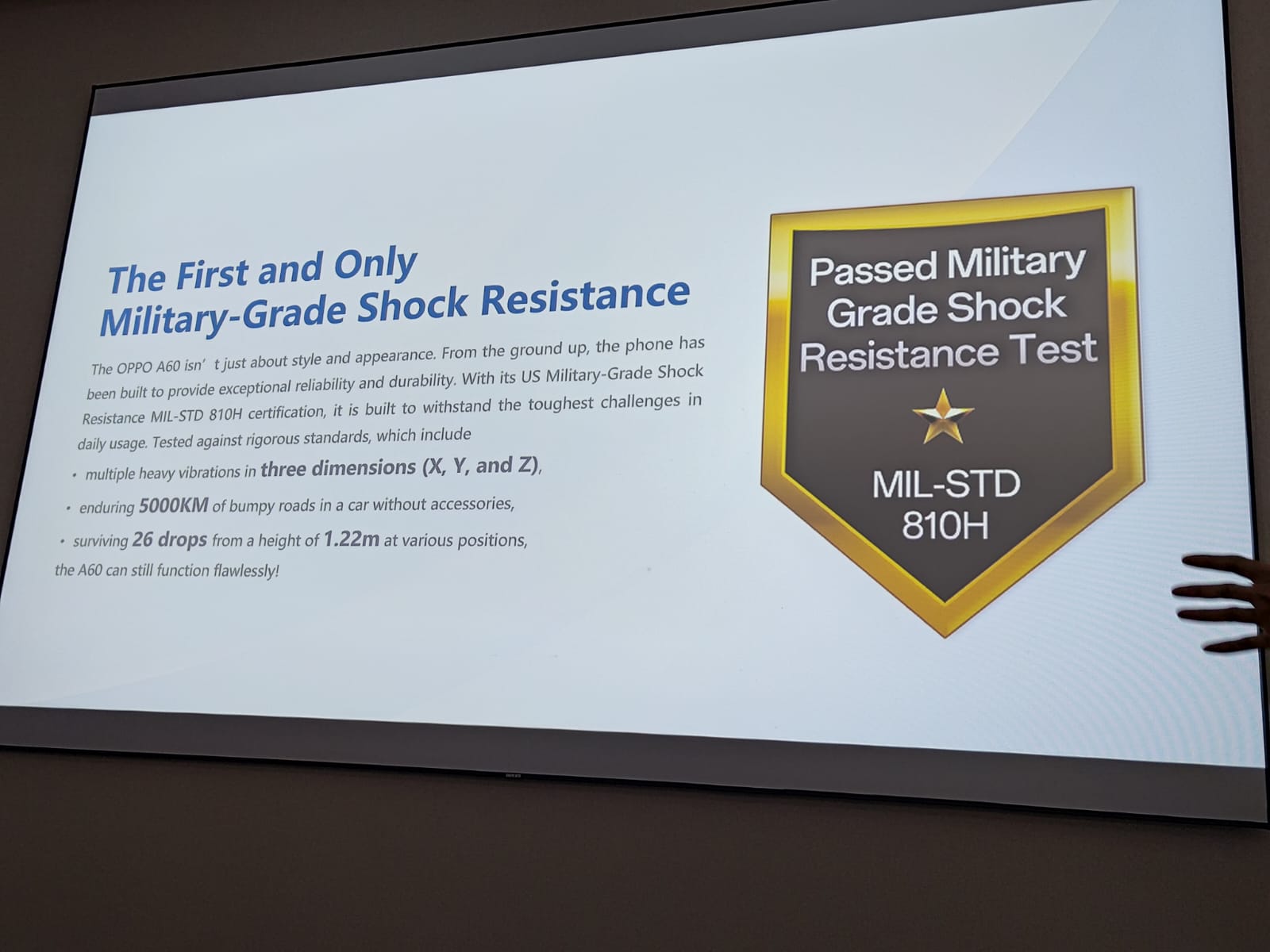

More Stories
Oppo A60 pasa la prueba de durabilidad estándar militar para Split Duran
La nueva cara de WhatsApp, desde colores hasta nuevas formas de iconos y animaciones
Además de Android 15, estará en el Google I/O 2024